从草图创建已标注尺寸的零件
当草图尺寸迁移至模型边时,这些尺寸成为 3D PMI 尺寸,可用于修改同步模型。除非这些尺寸是公式驱动的,否则所有锁定的尺寸将解锁,从而您可以在实体零件上将单个 3D PMI 尺寸设置为锁定的或已解锁的。
-
在同步零件文档中,绘制零件的草图。
-
添加尺寸至草图。
示例:此草图在其构造中既使用锁定的尺寸(红色)也使用已解锁的尺寸(蓝色)。
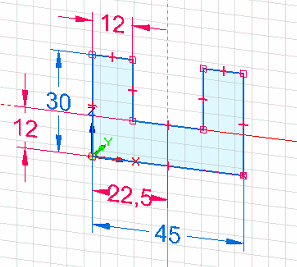 提示:
提示:要将尺寸从锁定更改为已解锁,单击尺寸值编辑手柄上的锁定符号(该尺寸值编辑手柄会在您单击以放置尺寸时出现)。

-
选择“选择”命令
 ,然后单击草图区域。
,然后单击草图区域。拉伸手柄显示在草图上。
-
单击拉伸手柄上的任一箭头。
示例: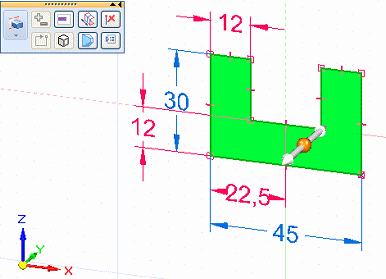
-
执行以下操作之一,指定实体的范围:
-
移动光标,直到拉伸的形状变为所需的近似大小,然后单击。
-
通过在光标附近的动态输入框中键入值来精确地定义范围。
示例: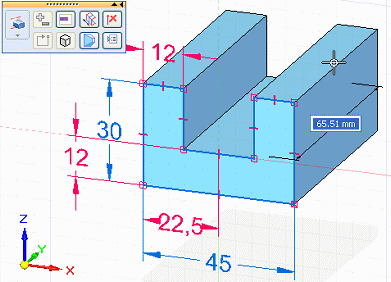
-
-
通过在空闲空间中单击来完成特征。
草图中的所有尺寸都迁移至零件,并且现在是 3D PMI 尺寸。
示例: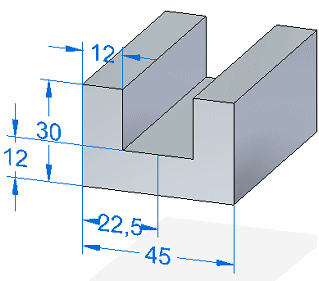
提示:
-
您可以单击尺寸中的尺寸文本来更改模型面或边的大小。
-
如果希望保留 PMI 尺寸的值,防止其被间接更改,则您可以将其锁定。
-
锁定 PMI 尺寸的另一个原因是:可以在变量表中使用该尺寸。
-
要了解使用 PMI 尺寸来更改模型的方式,请参见帮助主题使用 PMI 尺寸编辑模型。
© 2021 UDS